Zusammenfassung:
Wenn Sie nach Lösungen suchen, um das iPhone mit einem kaputten Bildschirm zu entsperren, zeigt Ihnen diese Anleitung mehrere einfache und schnelle Lösungen, um wieder Zugriff auf Ihr Gerät zu erhalten. Lesen Sie weiter und gehen Sie sie durch.
Es kann ein Alptraum sein, wenn Sie mit Ihrem iPhone etwas Interessantes ansehen, aber plötzlich Ihr Touchscreen aufgrund unerwarteter Faktoren kaputt geht oder Risse bekommt. Wenn das passiert, wird Ihr iPhone anfangen, sich schlecht zu benehmen und langsam zu reagieren. Egal, ob Sie den Bildschirm ersetzen/reparieren oder ein neues Gerät kaufen möchten, das erste, was Sie tun müssen, ist, das Passwort zu entfernen, um Ihr iPhone mit defektem Bildschirm zu entsperren.
In diesem Beitrag stellen wir einige Methoden vor, um dies zu erreichen. Außerdem können Sie sich bei Bedarf auch auf unsere Bonustipps in Teil 5 und 6 beziehen, um ein iPhone mit einem kaputten Bildschirm zu sichern oder wiederherzustellen.
Teil 1. So geben Sie den Passcode auf einem kaputten iPhone-Bildschirm ein
Sobald Ihr iPhone kaputt geht oder Risse bekommt, verlieren Sie wahrscheinlich die Kontrolle über Ihr iPhone. Dies macht es zweifellos schwierig, Ihre iPhone-Daten zu sichern oder wichtige Dateien zu exportieren. Aber dank der VoiceOver-Funktion haben Sie immer noch die Möglichkeit, die Kontrolle über Ihr Gerät zurückzugewinnen, solange ein kleiner Teil Ihres Bildschirms noch funktioniert. Dies ist auch hilfreich, wenn Sie Ihrem Computer vertrauen möchten.
Beachten Sie jedoch, dass dies nur auf dem iPhone mit der Home-Taste funktioniert. So funktioniert das.
Schritt 1. Halten Sie die Home-Taste gedrückt, um Siri zu aktivieren, und sagen Sie „VoiceOver einschalten“.
Schritt 2. Drücken Sie zweimal auf Ihre Home-Taste, um den Passcode-Bildschirm aufzurufen.
Schritt 3. Bewegen Sie den VoiceOver-Cursor auf verschiedene Passcode-Nummerntasten. Dann sagt Ihnen das VoiceOver die ausgewählte Nummer.
Schritt 4. Sie können auf verschiedene Teile Ihrer Zifferntasten tippen. Wenn Sie auf die gewünschte Nummer tippen, tippen Sie zweimal darauf. Wiederholen Sie den Vorgang, bis Sie alle Ihre Passcode-Nummern eingegeben haben.
Schritt 5. Dann wird Ihr iPhone entsperrt. Und Sie können es mit Ihrem Computer verbinden und dann auf Ihrem Bildschirm auf „Vertrauen“ tippen, damit Ihr Computer Ihr iPhone verwalten kann.
Danach können Sie entweder Ihr iPhone sichern oder wichtige Fotos und Videos auf Ihren PC exportieren.
Teil 2. So entsperren Sie das iPhone mit einem kaputten Bildschirm über iTunes
Wenn der Bildschirm Ihres iPhones gründlich beschädigt, zersprungen oder abgesplittert ist, müssen Sie Ihr Gerät auf verschiedene Weise entsperren. Sie können iTunes zuerst ausprobieren, wenn Sie Ihr Gerät jemals synchronisiert, Backups erstellt oder mit iTunes auf die Daten Ihres Geräts zugegriffen haben, oder wir können sagen, ob Sie Ihr Gerät jemals mit Ihrem Computer verbunden und auf „Diesem Computer vertrauen“ getippt haben. Hier sind die Schritte.
Schritt 1. Verbinden Sie Ihr iPhone mit einem kaputten Bildschirm mit Ihrem Computer, mit dem Sie zuvor verbunden waren.
Schritt 2. Starten Sie die neueste Version von iTunes auf dem Computer. Dann wird Ihr iPhone automatisch erkannt.
Schritt 3. Klicken Sie im linken Bereich von iTunes auf „Zusammenfassung“ und dann auf „iPhone wiederherstellen…“.
Schritt 4. Klicken Sie zur Bestätigung auf „Wiederherstellen“.
Schritt 5.. Anschließend installiert iTunes die Software auf Ihrem iPhone neu und stellt die Standardeinstellungen wieder her.
Schritt 6. Schließlich wird Ihr iPhone mit defektem Bildschirm entsperrt.
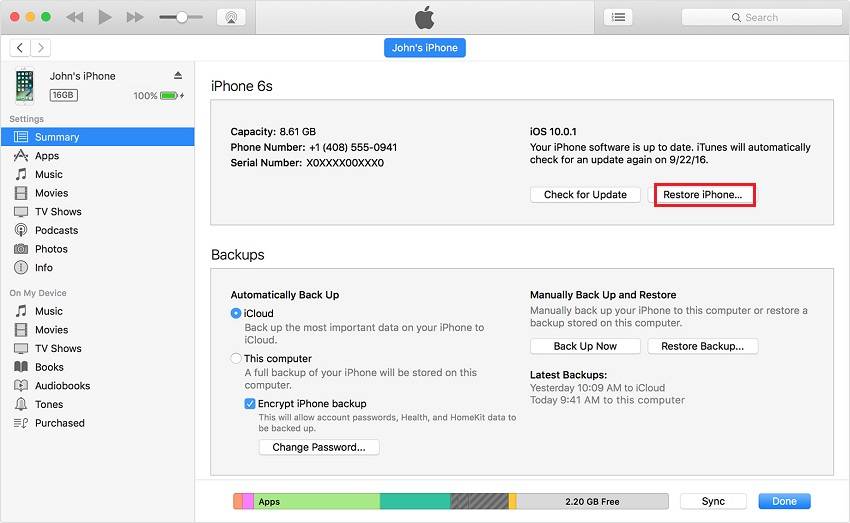
Wichtig: Beim Wiederherstellen von iPhone, iPad oder iPod touch werden alle Ihre Daten und Einstellungen entfernt. Aber glücklicherweise erstellt iTunes eine Kopie Ihres Geräts, bevor Sie es wiederherstellen, sodass Sie das Backup verwenden können, um Ihr iPhone wiederherzustellen, nachdem Ihr defekter Bildschirm ersetzt wurde.
Teil 3. So entsperren Sie ein iPhone mit defektem Bildschirm mit iCloud
Wenn Sie jemals die Funktion "Mein iPhone suchen" auf Ihrem iPhone aktiviert haben, können Sie Ihr iPhone mit iCloud fernsteuern. Dazu gehört das Löschen Ihres iPhone-Passcodes. Hier ist, wie es geht.
Schritt 1. Öffnen Sie iCloud Web auf Ihrem Computer und melden Sie sich mit Ihrer Apple-ID und Ihrem Passwort an.
Schritt 2. Klicken Sie auf „Mein iPhone suchen“.
Schritt 3. Wählen Sie „Alle Geräte“ und dann Ihr defektes/gesperrtes iPhone.
Schritt 4. Klicken Sie auf „iPhone löschen“ und bestätigen Sie es.
Schritt 5. Dann wird Ihr iPhone aus der Ferne gelöscht und Sie können es von Grund auf neu einrichten.
Teil 4. So entsperren Sie ein iPhone mit einem nicht reagierenden Bildschirm über EaseUS MobiUnlock
Wenn die oben genannten Lösungen nicht funktionieren oder wenn Sie nicht sicher sind, ob Sie die Funktion "Mein iPhone suchen" auf Ihrem iPhone aktiviert haben, können Sie einen iPhone-Entsperrer eines Drittanbieters verwenden, um problemlos auf Ihr iPhone zuzugreifen.
Hier empfehlen wir hauptsächlich die Verwendung von EaseUS MobiUnlock - ein einfach zu bedienendes iPhone-Entsperrtool, mit dem Sie verschiedene Passwörter von einem gesperrten, defekten oder deaktivierten iPhone, iPad oder iPod touch entfernen können. Außerdem wird beim Entsperren alles von Ihrem iPhone gelöscht. Sie können es also auch verwenden, um Ihr iPhone ohne Passcode auf die Werkseinstellungen zurückzusetzen, wenn Sie es brauchen.
Laden Sie jetzt EaseUS MobiUnlock auf Ihren Computer herunter und verwenden Sie es, um ein iPhone mit defektem Bildschirm zu entsperren.
Schritt 1. Starten Sie EaseUS MobiUnlock, schließen Sie das iPad an den Computer an und wählen Sie dann "Entsperren Sie den Bildschirm-Passcode" auf der Startseite von EaseUS MobiUnlock.

Schritt 2. Sobald Ihr Gerät verbunden ist, klicken Sie auf "Start", um fortzufahren.

Schritt 3. Klicken Sie auf "Weiter", um die entsprechende Firmware für Ihr Gerät herunterzuladen. Wenn die Firmware bereits heruntergeladen wurde, wählen Sie das Paket manuell aus.

Schritt 4. Warten Sie, bis die Überprüfung der Firmware abgeschlossen ist. Klicken Sie danach auf "Jetzt entsperren". Geben Sie im Warnfenster die erforderlichen Informationen ein und klicken Sie erneut auf "Entsperren", um das iPad ohne Passwort zu entsperren.

Schritt 5. Warten Sie, bis das Tool Ihr iPad-Passwort entfernt hat. Wenn es getan hat, richten Sie Ihr Gerät und Sie können es wieder verwenden.

Teil 5. So sichern Sie ein iPhone mit einem kaputten Bildschirm
Das Sichern Ihres iPhones kann extrem einfach sein, wenn Sie wieder Zugriff auf Ihr iPhone haben, indem Sie die Schritte in Teil 1 befolgen. Entweder die von Apple empfohlenen Sicherungslösungen (iTunes & iCloud & Finder) oder ein Sicherungstool eines Drittanbieters können Ihnen dabei helfen, ein defektes iPhone zu sichern. Dieser Abschnitt zeigt Ihnen nicht die detaillierten Schritte jeder Backup-Lösung, aber wir geben Ihnen eine Liste mit Anleitungen, die Ihnen helfen, die beste Lösung zu finden, die Ihren Anforderungen entspricht.
- So sichern Sie iPhone und iPad in jeder Hinsicht >
- So sichern Sie iPhone-Fotos ohne iCloud und iTunes >
- So sichern Sie Nachrichten von iPhone und iPad >
Teil 6. So stellen Sie Daten von einem kaputten iPhone/iPad wieder her
Wenn Sie leider beim Entsperren versehentlich einige wichtige Daten von einem kaputten iPhone oder iPad löschen, brauchen Sie einige Tipps, um verlorene Dateien wiederherzustellen. Normalerweise kann entweder iTunes oder iCloud verwendet werden, um ein iPhone wiederherzustellen, wenn Sie sicher sind, dass Sie zuvor ein Backup erstellt haben. Wenn nicht, müssen Sie das gesamte Backup auf Ihrem Gerät wiederherstellen, um zu sehen, ob es die gewünschten Daten enthält. Dadurch werden jedoch alle Ihre vorhandenen Daten gelöscht, was eine weitere Katastrophe sein könnte.
In diesem Fall ist die beste Lösung die Verwendung eines professionellen und zuverlässigen iPhone-Datenwiederherstellungstools, um Ihre verlorenen Daten problemlos zu sichern. Wenn Sie nach einem solchen Tool suchen, probieren Sie EaseUS MobiSaver aus, ein zuverlässiges und sicheres iOS-Datenwiederherstellungstool, das Ihnen helfen kann, iOS-Daten mit/ohne Backup abzurufen.
Jetzt können Sie EaseUS MobiSaver auf Ihren Computer herunterladen und beginnen, Ihre verlorenen Daten zurückzubekommen.
Schritt 1. Verbinden Sie das iPhone mit dem Computer und führen Sie EaseUS MobiSaver aus. Wählen Sie „Von iOS-Gerät wiederherstellen“ und klicken Sie auf die Schaltfläche „Scannen“, um fortzufahren. (Sie können auch Wiederherstellen von iTunes oder iCloud wählen, hier nehmen wir hauptsächlich "Von iOS-Gerät wiederherstellen" als Beispiel.)

Schritt 2. Alle gefundenen Daten werden in bekannten Kategorien auf der linken Seite angezeigt. Sie können einen Typ auswählen, den Sie wiederherstellen möchten. Klicken Sie dann auf die Schaltfläche "Wiederherstellen".

Das Endergebnis
Wie wir oben vorgestellt haben, können Sie Ihr iPhone mit einem kaputten Bildschirm auf viele verschiedene Arten entsperren. Wenden Sie eine davon basierend auf Ihren Anforderungen an. Wie Sie sehen können, enthält dieser Artikel viele Informationen. Also lieber langsam kauen. Wenn Sie nicht alle Tipps innerhalb kurzer Zeit verstehen, können Sie sie unter Ihren Favoriten speichern und später lesen.
Weitere Artikel & Tipps:
-
Wie man die Apple ID einer anderen Person loswerden?
![author-Maria]() Maria / 2024-03-21
Maria / 2024-03-21 -
So entfernen Sie die Aktivierungssperre ohne vorherigen Besitzer
![author-Maria]() Maria / 2023-09-20
Maria / 2023-09-20
-
So beheben Sie das Problem „iPhone kann nicht gelöscht werden“.
![author-Maria]() Maria / 2023-09-20
Maria / 2023-09-20 -
Bildschirmzeit-Passcode für Kind vergessen – was zu tun ist
![author-Maria]() Maria / 2023-11-15
Maria / 2023-11-15

EaseUS MobiUnlock
- iPhone-Sperrcode entsperren
- 4/6-stelligen Code entfernen
- Deaktiviertes iPhone entsperren
iPhone entsperren